Ao saber como adicionar ChatGTP à barra lateral do Microsoft Edge, você pode ter acesso rápido a ele. Você economizará tempo por não precisar acessar o site e obter instantaneamente as informações de que precisa. Mas o que exatamente é o ChatGPT e como você pode adicioná-lo à sua barra lateral? Continue lendo para descobrir.
O que é o ChatGPT?
Você pode ter encontrado o termo ChatGPT antes, mas ainda não investigou o que é ou pode fazer. Então, o que é ChatGPT? É um chatbot de IA feito pela OpenAI que é treinado para ajudá-lo em muitas tarefas. Ele significa "Transformador pré-treinado generativo”, e a versão que está sendo usada atualmente é GPT-3.5 para usuários não premium. Ele usa aprendizado profundo para fornecer aos usuários um texto destinado a soar o mais humano possível e ser o mais informativo possível. Você pode pedir ao ChatGOT para escrever coisas como um cartão de melhoras ou contar uma boa piada de pai. Ele pode ser usado como uma ferramenta de pesquisa e criar conteúdo facilmente. É importante notar que as informações do ChatGPT estão atualizadas apenas até 2021, e o texto bo informa que pode produzir informações imprecisas.
Digite algo como "criar uma nota de melhora" na caixa de texto e o ChatGPT criará uma. É sempre melhor verificar o que ele criou e fazer as alterações necessárias, pois pode ser necessário adicionar nomes ou datas e, assim, personalizar o texto. Atualmente, essa ferramenta de processamento de linguagem natural é gratuita, pois está em fase de pesquisa, mas é paga a assinatura de $ 20 por mês oferece tempos de resposta mais rápidos e acesso mesmo quando é um total capacidade. Alguns usuários relataram não conseguir usá-lo, mesmo sendo usuários Premium, por isso é melhor investigar o que a assinatura premium oferece para ver se vale a pena.
Como adicionar ChatGTP à barra lateral do Microsoft Edge Adicionar ChatGTP à barra lateral
Agora você sabe o que é ChatGPT e é algo ao qual deseja ter acesso. Você pode acessar o site, mas adicioná-lo à barra lateral do Edge é melhor para economizar tempo. Você pode fazer isso clicando no ícone de mais na barra lateral. Se você não vir a barra lateral no navegador, veja a seção abaixo sobre como fazer a barra lateral aparecer. Digite chat.openai.com e, quando aparecer nos resultados, clique nele, seguido do botão azul adicionar à direita.
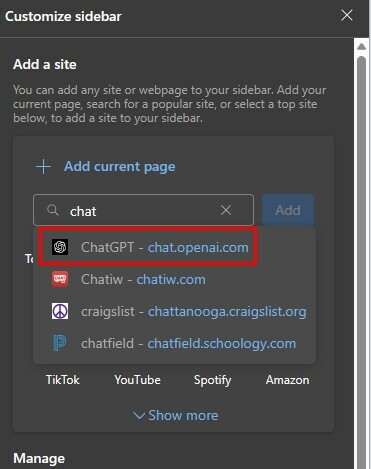
Depois disso, você verá o ícone do ChatGPT na barra lateral, no qual você precisará clicar para acesso futuro. Você precisará se inscrever para uma conta, mas também terá a opção de fazer login com sua conta da Microsoft ou do Google.
Depois de concluir o processo de inscrição, o ícone do ChatGPT estará sempre visível na barra lateral. Para referência futura, se você precisar releia as informações do ChatGPT, Clique no ícone ChatGPT, seguido pelo menu de três linhas no canto superior esquerdo. Todas as suas entradas anteriores serão listadas e clique naquela que deseja reler. Você também notará um ícone de lápis e lixeira. O ícone de lápis permite editar a entrada e o ícone da lixeira para excluí-la.
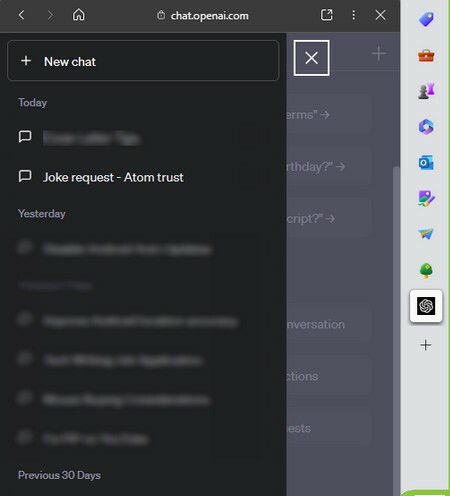
Como fazer a barra lateral do Microsoft Edge aparecer
Você pode precisar aprender como habilitar a barra lateral se nunca a usou. Portanto, as instruções acima serão difíceis de seguir. Para ativar a barra lateral do Edge, clique no botão três pontosno canto superior direito e vá para configurações. Nas configurações, clique no botão Opção da barra lateraln na opção à esquerda. Ative a opção de Mostrar sempre a barra lateral, e aparecerá à direita.
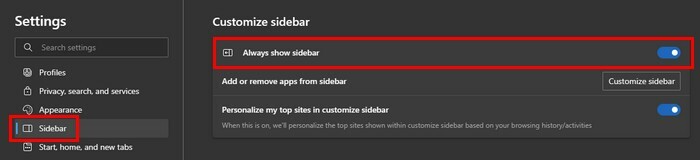
Dicas para usar o ChatGPT com eficiência
Para aproveitar ao máximo o ChatGPT, é melhor usar comandos concisos. Por exemplo, digite “criar uma nota de melhora” e digite. Se você encontrar algum erro ou resultado com o qual não esteja satisfeito, peça para tentar novamente. Quanto mais longa a resposta, maior a probabilidade de cometer um erro.
Ao usar o ChatGPT para fins de tradução, digite um comando como “Traduzir para o francês: Olá! Como vai você? Você está livre para almoçar amanhã? Pressione enter e aguarde pacientemente a tradução do ChatGPT. Lembre-se sempre de que o ChatGPT é um trabalho em andamento e é aconselhável verificar novamente as informações fornecidas. Além disso, é melhor apenas pedir ao ChatGPT para fazer uma coisa de cada vez para evitar obter informações que você nunca pediu.
Por exemplo, você pode pedir para criar uma receita e pressionar enter. Quando ele fornece a receita, você digita outro comando para traduzi-la para o espanhol. Ele se lembrará do texto anterior para que você siga estes passos:
- Criar receita
- Traduza para o espanhol
Quanto mais curtos forem os comandos, melhor.
Leitura adicional
Se você quiser mais detalhes sobre como usar o ChatGPT, estamos protegendo você. Além disso, se você também está procurando Alternativas ChatGPT, aqui estão alguns em que você pode estar interessado. Lembre-se de que você também pode usar a barra de pesquisa se estiver procurando por um tópico específico.
Conclusão
O ChatGPT é uma ferramenta útil quando você precisa traduzir texto, codificar, criar texto para diferentes ocasiões e muito mais. Ele pode ser facilmente adicionado ao navegador Microsoft Edge para facilitar o acesso. Se você quiser reler algo que o ChatGPT lhe deu, você pode usar a opção de menu de três linhas para acessar o texto fornecido anteriormente. O ChatGPT é uma ferramenta que você acha que usará com frequência? Deixe-me saber nos comentários abaixo e não se esqueça de compartilhar o artigo com outras pessoas nas redes sociais.